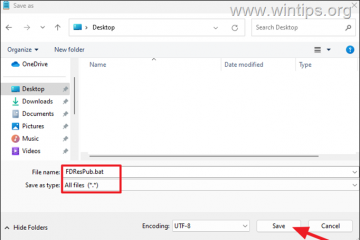Αυτό το άρθρο εξηγεί πώς να επαναφέρετε τη λειτουργία ανάκλησης στα Windows 11. Στη συνέχεια, μπορείτε να χρησιμοποιήσετε τη λειτουργία ανάκλησης για να αναζητήσετε γρήγορα τα στιγμιότυπα σας και να βρείτε πράγματα που έχετε δει στον υπολογιστή σας.
Ξεκινώντας με 26120.2415 Σε snapdragon-powered copilot+ pcs, η δυνατότητα Recall (Preview) έχει διατεθεί για τις συσκευές σας Windows. src=”https://geekrewind.com/wp-content/uploads/2025/06/privacy-security-recall-and-snapshots.avif”> Όταν η ανάκληση είναι ενεργοποιημένη, μπορείτε προσωρινά να το σταματήσετε, να φιλτράρετε εφαρμογές και ιστότοπους, να διαγράψετε τα στιγμιότυπα σας και πολλά άλλα.
Μια πρόσφατη ενημέρωση στα Windows 11 href=”https://blogs.windows.com/windows-insider/2025/06/13/announcing-windows-11-insider-preview-build-26200-5651-dev-channel/”> build 26200.5651 (dev 24h2) Η επαναφορά της ανάκλησης θα διαγράψει όλα τα στιγμιότυπα σας και θα επαναφέρετε όλες τις ρυθμίσεις για ανάκληση στις προεπιλογές τους. Κάνοντας κλικ στο μενού Έναρξη και επιλέγοντας Ρυθμίσεις . Ή πατήστε τη συντόμευση πληκτρολογίου ( Windows Key + I ) για να ξεκινήσετε την εφαρμογή Ρυθμίσεις. Στη συνέχεια, επιλέξτε το κεραμίδι Recall & Snapshots στα δεξιά για να το επεκτείνετε. width=”1024″Ύψος=”598″src=”https://geekrewind.com/wp-content/uploads/2025/06/reset-recall-button-1024×598.avif”> src=”https://geekrewind.com/wp-content/uploads/2025/06/reset_recall-all-settings-pddated.avif”. είναι μια απλή διαδικασία που μπορεί να σας βοηθήσει να διαχειριστείτε τα στιγμιότυπα σας και να επαναφέρετε τις ρυθμίσεις σας στην προεπιλεγμένη κατάσταση. Εδώ είναι τα βασικά σημεία που πρέπει να θυμάστε:
Ρυθμίσεις πρόσβασης : Χρησιμοποιήστε το μενού Έναρξης ή τη συντόμευση πληκτρολογίου (Windows Key + I) για να ανοίξετε τις ρυθμίσεις των Windows. Περιηγηθείτε στην ιδιωτική ζωή και την ασφάλεια : Επιλέξτε την επιλογή Privacy & Security για να βρείτε τις ρυθμίσεις ανάκλησης και στιγμιότυπων. επαναφορά ανάκλησης : Κάντε κλικ στις προηγμένες ρυθμίσεις και, στη συνέχεια, το κουμπί ανάκλησης επαναφοράς για να ξεκινήσετε τη διαδικασία επαναφοράς. Επιβεβαίωση επαναφοράς : Απαντήστε στην προτροπή για να επιβεβαιώσετε και να ολοκληρώσετε την επαναφορά της ανάκλησης. Διαχείριση στιγμιότυπων : Μετά την επαναφορά, μπορείτε να επιλέξετε πώς να διαχειριστείτε ξανά τα στιγμιότυπα σας, συμπεριλαμβανομένης της επανάληψης ή της παύσης της λειτουργίας.
Αυτά τα βήματα θα εξασφαλίσουν ένα καθαρό σχιστόλιθο για τη λειτουργία ανάκλησής σας, επιτρέποντας την καλύτερη οργάνωση και την ιδιωτική ζωή του περιεχομένου σας στα Windows 11.